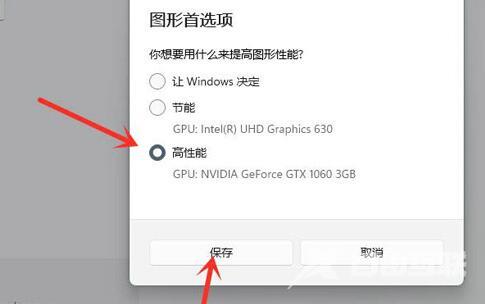喜欢玩游戏的朋友经常会需要修改自己的显卡设置,但是在更新系统后,找不到win11显卡设置在哪里了,其实我们只需要打开设置里的游戏模式就可以了。小编就来分享一下具体方法。
喜欢玩游戏的朋友经常会需要修改自己的显卡设置,但是在更新系统后,找不到win11显卡设置在哪里了,其实我们只需要打开设置里的游戏模式就可以了。小编就来分享一下具体方法。感兴趣的伙伴一起来看看吧。
设置教程
1、首先我们通过开始菜单打开设置。
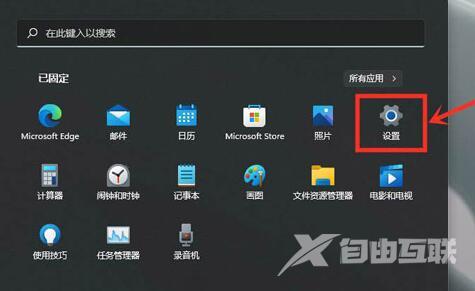
2、接着点击左边栏游戏,进入游戏模式。
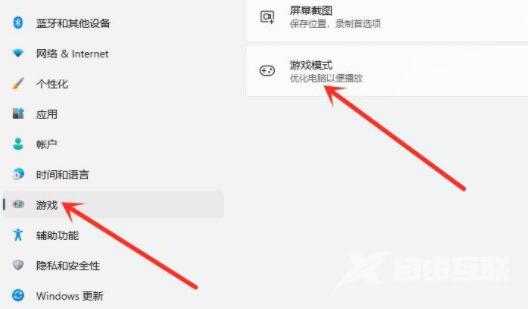
3、然后点开相关设置下的图形。
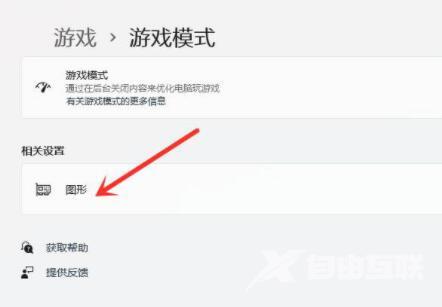
4、随后在文件资源管理器里找到想玩的游戏或软件。
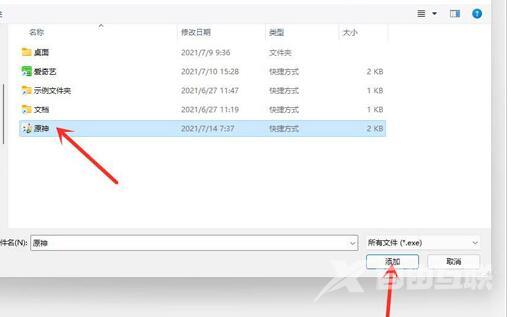
5、添加完成后,点击它,选择选项。
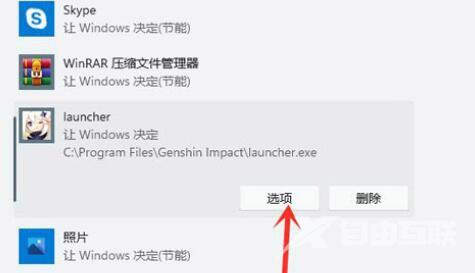
6、最后在图形首选项中选择高性能并保存即可。